- Δεν είναι ποτέ διασκεδαστικό όταν πρέπει να αντιμετωπίσετε σφάλματα Denied Access στον δικό σας υπολογιστή με Windows.
- Για να λύσετε το πρόβλημα, μπορείτε να ενεργοποιήσετε την άδεια για το σύστημά σας ή να προσπαθήσετε να αλλάξετε τον χρήστη.
- Εάν εξακολουθείτε να αντιμετωπίζετε προβλήματα με την πρόσβαση στο σύστημα, εξετάστε το ενδεχόμενο σάρωσης για κακόβουλο λογισμικό. Βεβαιωθείτε ότι χρησιμοποιείτε το καλύτερο λογισμικό προστασίας από κακόβουλο λογισμικό για το έργο.
- Δείτε το Κέντρο σφαλμάτων των Windows 10 αν θέλετε να βρείτε εύκολες στην εφαρμογή διορθώσεις για όλα τα προβλήματά σας.
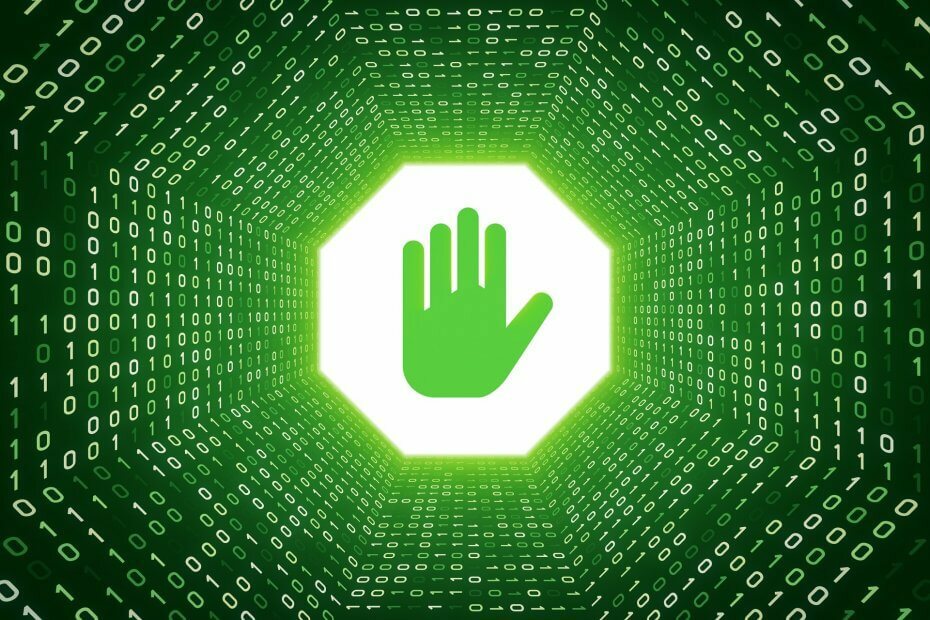
Αυτό το λογισμικό θα διατηρήσει τα προγράμματα οδήγησης σας σε λειτουργία και σε λειτουργία, διατηρώντας έτσι ασφαλή από συνηθισμένα σφάλματα υπολογιστή και αστοχία υλικού. Ελέγξτε όλα τα προγράμματα οδήγησης τώρα σε 3 εύκολα βήματα:
- Κατεβάστε το DriverFix (επαληθευμένο αρχείο λήψης).
- Κάντε κλικ Εναρξη σάρωσης για να βρείτε όλα τα προβληματικά προγράμματα οδήγησης.
- Κάντε κλικ Ενημέρωση προγραμμάτων οδήγησης για να λάβετε νέες εκδόσεις και να αποφύγετε δυσλειτουργίες του συστήματος.
- Το DriverFix έχει ληφθεί από το 0 αναγνώστες αυτόν τον μήνα.
Ένας ολοένα και αυξανόμενος αριθμός μας Windows 10 Οι χρήστες αντιμετωπίζουν προβλήματα σχετικά με την άρνηση πρόσβασης στο λειτουργικό σύστημα.
Λοιπόν, είμαστε εδώ για να σας βοηθήσουμε σε αυτές τις δύσκολες στιγμές και να σας διαβεβαιώσουμε ότι αφού διαβάσετε όλο αυτό το άρθρο που έχει να προσφέρει, θα μπορείτε να έχετε πρόσβαση στο σύστημα για άλλη μια φορά.
Έτσι, μπορεί να αντιμετωπίσετε αυτήν τη δυσάρεστη πρόσβαση λάθος αυτή τη στιγμή.
Ίσως να μην μπορείτε να αποκτήσετε πρόσβαση στα αρχεία του προγράμματος σας, σε ολόκληρο το διαμέρισμα των Windows 10 ή ίσως δεν μπορείτε να αντιγράψετε, να διαγράψετε ή να επικολλήσετε τη συσκευή χωρίς άδεια.
Λοιπόν, μαθαίνοντας πώς να τα διορθώσετε όλα αυτά στο δικό σας Η / Υ γίνεται σε λίγα μόνο βήματα παρακάτω.
Πώς μπορώ να διορθώσω το σφάλμα άρνησης πρόσβασης στα Windows 10;
- Σάρωση του συστήματός σας για κακόβουλο λογισμικό
- Ενεργοποίηση άδειας για το σύστημά σας
- Αλλάξτε τον χρήστη
- Δοκιμάστε μεμονωμένες επιδιορθώσεις για σφάλματα Δεν επιτρέπεται η πρόσβαση
1. Σάρωση του συστήματός σας για κακόβουλο λογισμικό

Εάν δεν έχετε χρόνο να ακολουθήσετε όλα τα παρακάτω βήματα, τότε το ασφαλέστερο στοίχημά σας είναι να κάνετε έναν πλήρη ιό και κακόβουλο λογισμικό σάρωση του συστήματός σας.
Υπάρχουν περιπτώσεις όπου ιός μπορεί να σας εμποδίσει να χρησιμοποιήσετε σωστά το λειτουργικό σύστημα, όπως να μην σας αφήσουμε να ανοίξετε συγκεκριμένους φακέλους, να αντιγράψετε συγκεκριμένα αρχεία ή να αποκτήσετε πρόσβαση σε αυτό.
Εδώ μπαίνει το Malwarebytes. Ο ιδρυτής του Malwarebytes Marcin Kleczynski ισχυρίζεται ότι πάνω από 8 εκατομμύρια απειλές εντοπίζονται ή αποκλείονται καθημερινά από αυτό το εργαλείο. Δείτε το μόνοι σας!

Malwarebytes
Το Malwarebytes είναι το εργαλείο που μπορεί να διορθώσει το σφάλμα Access Denied. Εγγραφείτε επίσης στον αριθμό ημερήσιων εγκαταστάσεων 247K +!
Επισκέψου την ιστοσελίδα
2. Ενεργοποίηση άδειας για το σύστημά σας
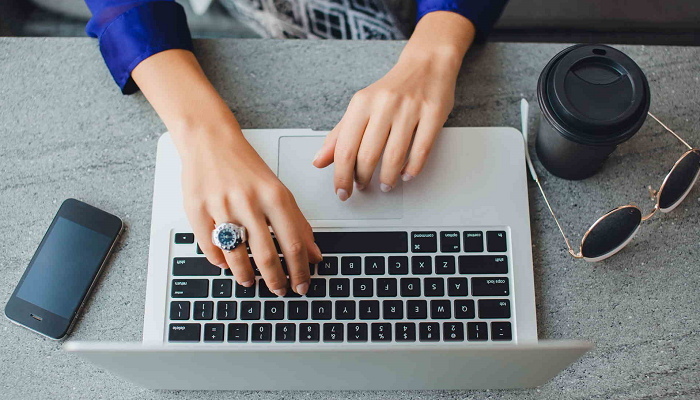
- Κάντε διπλό κλικ στο Επιτραπέζιοεικονίδιο p στην οθόνη έναρξης.
- Κάντε διπλό κλικ στο διαμέρισμα C ή στο διαμέρισμα στο οποίο έχετε εγκαταστήσει το λειτουργικό σύστημα Windows 10.
- Κάντε διπλό κλικ στο Χρήστες ντοσιέ.
- Βρείτε το όνομα χρήστη σας και κάντε δεξί κλικ πάνω του.
- Κάντε αριστερό κλικ στο Ιδιότητες χαρακτηριστικό.
- Κάντε αριστερό κλικ ή πατήστε στο Ασφάλεια αυτί.
- Σύμφωνα με το Ομάδα ή ονόματα χρηστών κάντε αριστερό κλικ ή πατήστε στον χρήστη που έχετε.
- Κάντε αριστερό κλικ ή πατήστε στο Επεξεργασία κουμπί.
- Τώρα, στο θέμα Άδειες για σύστημα, μπορείτε να τοποθετήσετε ένα σημάδι επιλογής δίπλα σε κάθε θέμα που έχετε εκεί.
- Αφού τελειώσετε, κάντε αριστερό κλικ ή πατήστε στο Εντάξει κουμπί.
- Κάντε αριστερό κλικ ή πατήστε στο Εντάξει κουμπί στο δεύτερο παράθυρο.
- Επανεκκινήστε τον υπολογιστή και δείτε εάν εξακολουθείτε να αντιμετωπίζετε προβλήματα με την πρόσβαση σε αυτά στον υπολογιστή σας.
3. Αλλάξτε τον χρήστη

- Τώρα, εάν αντιμετωπίζετε προβλήματα πρόσβασης σε έναν συγκεκριμένο φάκελο από μια εξωτερική μονάδα δίσκου, κάντε δεξί κλικ στο φάκελο από τον εξωτερικό σκληρό δίσκο.
- Κάντε αριστερό κλικ στο Ιδιότητες.
- Κάντε αριστερό κλικ ή πατήστε στο Ασφάλεια αυτί.
- Κάντε αριστερό κλικ στο Προχωρημένος χαρακτηριστικό που βρίσκεται στην κάτω πλευρά του παραθύρου.
- Τώρα στο Προχωρημένος αριστερό κλικ παραθύρου ή πατήστε στο Ιδιοκτήτης αυτί.
- Αριστερό κλικ ή πατήστε στο Επεξεργασία κουμπί που έχετε στο παράθυρο.
- Αριστερό κλικ ή πατήστε Ναί εάν σας ζητηθεί από ένα παράθυρο ελέγχου λογαριασμού χρήστη.
- Στο Αλλαγή κατόχου σε θέμα, θα πρέπει να κάνετε αριστερό κλικ στο χρήστη σας.
- Κάντε αριστερό κλικ ή πατήστε στο Εντάξει κουμπί που βρίσκεται στην κάτω πλευρά της οθόνης.
Σημείωση: Στο Σύνθετες ρυθμίσεις ασφαλείας παράθυρο ο κάτοχος θα πρέπει τώρα να αλλάξει σε χρήστη σας. - Κάντε αριστερό κλικ ή πατήστε στο Εντάξει κουμπί ξανά.
- Αριστερό κλικ ξανά Εντάξει στο δεύτερο παράθυρο.
- Επανεκκινήστε τη συσκευή Windows 10 για να εφαρμοστούν πλήρως οι αλλαγές και δοκιμάστε να χρησιμοποιήσετε το φάκελο στη συνέχεια.
4. Δοκιμάστε μεμονωμένες επιδιορθώσεις για σφάλματα Δεν επιτρέπεται η πρόσβαση

Αυτή η μέθοδος είναι πιο επιλεκτική καθώς πρέπει να γνωρίζετε ποιος είναι ο τύπος σφάλματος. Ανάλογα με τα στοιχεία των Windows 10 στα οποία δεν έχετε πρόσβαση, η λύση θα είναι διαφορετική.
Το μεγάλο πλεονέκτημα είναι ότι μπορείτε να διορθώσετε αυτά τα συγκεκριμένα ζητήματα χωρίς να παρεμβαίνετε στις γενικές λειτουργίες του συστήματος. Ακολουθεί μια λίστα με σφάλματα που απορρίφθηκαν από την πρόσβαση και πώς πρέπει να διορθωθούν:
- Δεν επιτρέπεται η πρόσβαση στο φάκελο προορισμού
- Δεν επιτρέπεται η πρόσβαση στα Windows 10 (γενική επιδιόρθωση)
- Χρειάζεστε άδεια για να εκτελέσετε αυτό το σφάλμα ενέργειας
- Δεν επιτρέπεται η πρόσβαση κατά την επεξεργασία αρχείων κεντρικού υπολογιστή
- Η τοποθεσία δεν είναι διαθέσιμη: σφάλμα άρνησης πρόσβασης
Αναζητήστε το συγκεκριμένο σφάλμα και προσπαθήστε να διορθώσετε το πρόβλημα. Σε περίπτωση που δεν βρείτε τη συγκεκριμένη επιδιόρθωση, πραγματοποιήστε αναζήτηση στη μηχανή αναζήτησης του ιστότοπού μας.
Εκεί το έχετε, μερικές εύκολες μέθοδοι μπορούν να σας κάνουν να αποκτήσετε ξανά πρόσβαση στον υπολογιστή των Windows 10.
Μπορείτε επίσης να γράψετε παρακάτω, στην ενότητα σχολίων, εάν έχετε άλλες ερωτήσεις στο μυαλό σας σχετικά με αυτό το συγκεκριμένο θέμα.
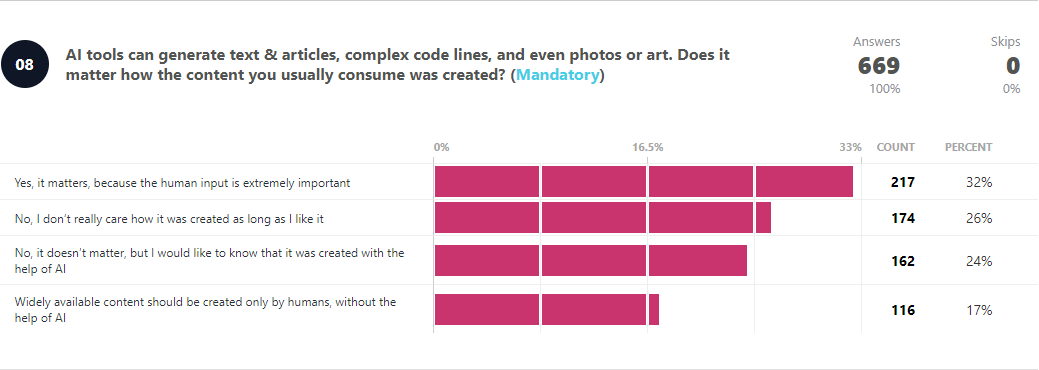
![Καλύτερη Δημιουργία περιεχομένου AI ανοιχτού κώδικα [7 δωρεάν επιλογές]](/f/f774c11cfe9d28874a76417ece8bd664.png?width=300&height=460)
![8 Καλύτεροι αναβαθμιστές εικόνας AI που λειτουργούν πραγματικά [Λίστα 2023]](/f/2ac970f52037888dad5b38115eb44330.png?width=300&height=460)